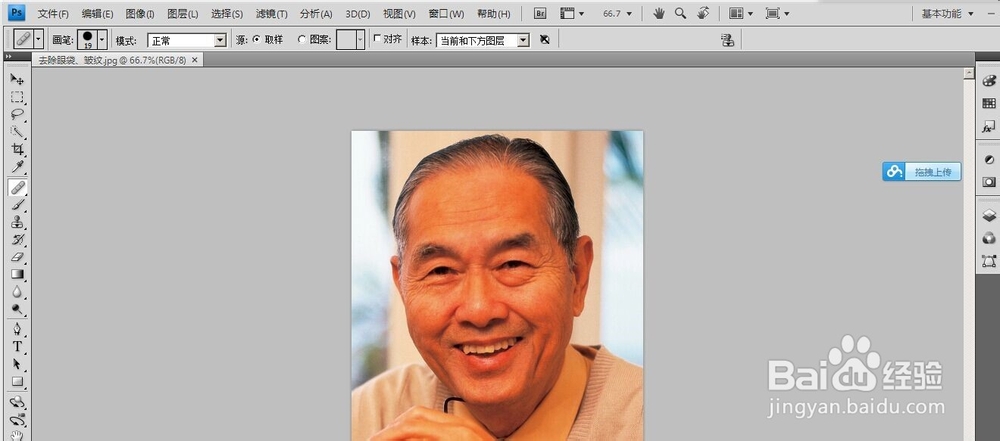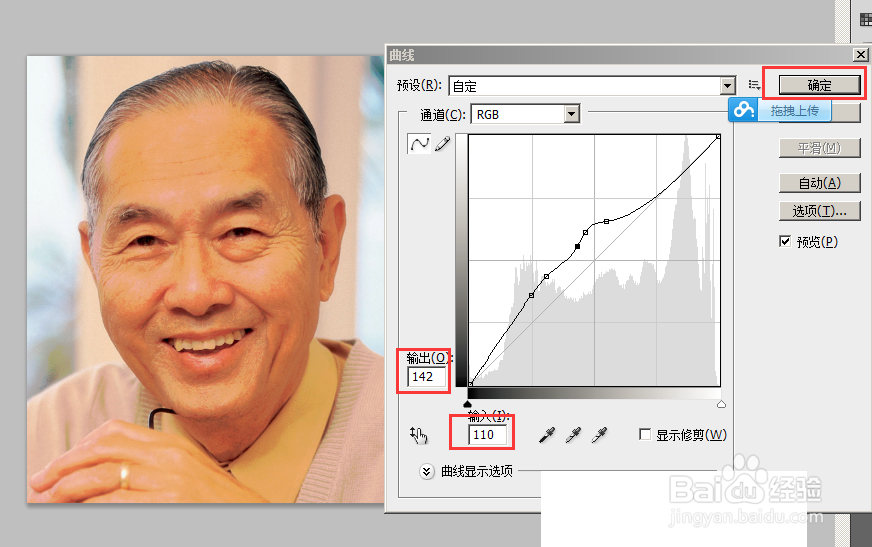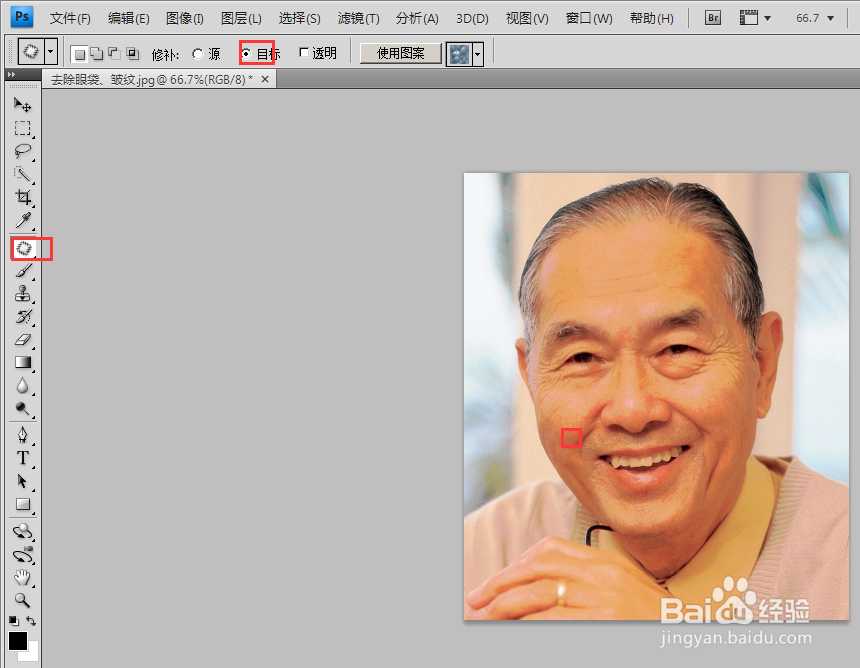如何去除眼袋和皱纹
1、打开PS,导入图片 如图
2、调整亮度:按住Ctrl+M ,在弹出的曲线对话框中,单击拖动曲线,设置参数,是的整体颜色变亮,单击确定。如图
3、选择修补工具(如图),在属性栏中修补项设置为目标,在脸部干净的皮肤处单击拖动鼠标绘制一个选区,作为样本选区,如图所示
4、去除眼袋:绘制完选区后,把它向上拖动到眼袋区域上,并释放鼠标
5、继续修补:完成一个区域的修补后,按下键盘上的Ctrl+D取消选区,再重新圈出选区进行下一个区域的修补
6、去除皱纹:选择工具栏中的仿制图章工具,在属性栏中设置其模式倦虺赳式为正常,不透明度为60%等,按住ALT键在需要去除皱纹位置单击并拖动鼠标进行涂抹
7、保存图片到指定文件夹即可!
声明:本网站引用、摘录或转载内容仅供网站访问者交流或参考,不代表本站立场,如存在版权或非法内容,请联系站长删除,联系邮箱:site.kefu@qq.com。
阅读量:84
阅读量:54
阅读量:85
阅读量:34
阅读量:26